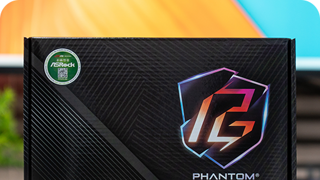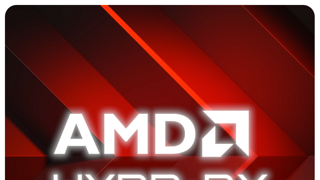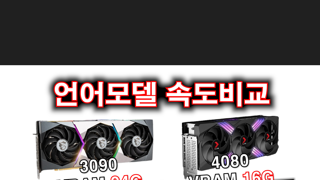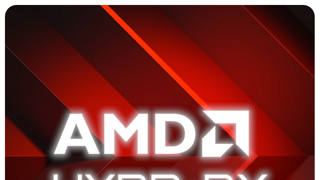- 소개
인텔 옵테인 메모리는 인텔과 마이크론이 공동 개발한 3D XPoint 기술 (데이터 임시저장용
반도체인 D램과 반영구 저장장치인 낸드플래시의 장점을 합해 만든 차세대 메모리 반도체
기술)로 빠른 캐시메모리를 시스템 및 하드 디스크에 적용시켜 가속(DDA) 기능 크게 향상
시키는 역할을 하는 M.2 2280 PCle 인터페이스 제품입니다. 기존 SATA 및 NVMe M.2 SSD
제품이 있기는 하지만, 인텔 옵테인 메모리와 대용량 하드디스크으로 SSD 속도를 낼 수 있
으면서, 여러 프로그램과 게임들을 설치할 수 있는 장점이 있습니다. (무상 A/S 기간 : 5년)




- 패키지









개봉해 보니 인텔 옵테인 메모리가 플라스틱 커버로 안전하게 잘 보호되어 있습니다.

구성품은 옵테인 메모리, 스티커, 메뉴얼, 취급 주의 종이가 있습니다.

메뉴얼에는 시스템 요구 사항 및 설치 설명이 나와 있습니다.
- 외형

M.2 2280 폼팩터로 파란색 기판에 상단 스티커에는 제품 모델 및 시리얼이 적혀 있습니다.






- 설치 순서

기존 M.2 2280 SSD 설치와 같습니다. 방열판이 없어서 디자인이 약간은 단조롭네요.


▶옵테인 메모리 캐쉬를 적용시키기 위해서는 몇 가지 조건이 있습니다.
- 인텔 7세대(카비레이크) 이상의 프로세서 지원
- PCIe NVMe M.2 2280 슬롯 지원
- 인텔 B200 시리즈 칩셋 이상의 메인보드
- 최신 바이오스 업데이트
- 하드디스크 윈도우 설치 (기존 파일 백업 필요)

윈도우10 USB 설치를 GPT 파티션 UEFI 방식 (FAT32)으로 만듭니다. 옵테인 메모리는 GPT 방식
에서만 활성화가 되기 때문입니다.



일단 기가바이트 어로스 Z370 게이밍 7 메인보드 바이오스를 최신으로 업데이트 합니다.
버젼 F6 입니다. 위와 같이 바이오스 셋팅하고, 윈도우10 UBS로 하드디스크 설치를 합니다.


윈도우 설치후, 디스크 관리 메뉴에서 인텔 옵테인 메모리가 파티션 없이 나옵니다. 정상입니다.
(참고 : 별도로 옵테인 메모리 자체를 사용하고 싶으시면 파티션 설정해서 사용하시면 됩니다.)

추가적으로 다른 드라이브도 가속화(DDA) 기능을 사용하고 싶으면 GPT 디스크로 변환해야 합
니다. (주의 : 포맷하거나 자료가 모두 없어질 수 있으니, 기존 테이터를 백업하고 진행합니다.)

그 다음으로 인텔 홈페이지에서 IRST 최신 프로그램을 설치합니다. 별도의 옵테인 설치 프로그
램도 가능합니다만 둘 중 하나만 선택해야 합니다.

프로그램 실행시키면 관리 메뉴에서 옵테인 메모리 정보가 보여집니다.

바로 옆에 인텔 옵테인 메모리 메뉴에 가서 활성화 버튼을 눌러줍니다.

SATA SSD(233GB)와 SATA 하드디스크(466GB)에 GPT 파티션을 적용시켰기 때문에 2개만 활성
화 됩니다. SATA 하드디스크에 적용시켜 보겠습니다. 여러 드라이브 동시에 불륨 구성 불가...

활성화 중이라고 1분 정도 기다려면 마무리 됩니다. 우측 메모리 보기에 결합 상태가 나옵니다.

그리고 재부팅하면 끝입니다. (인텔 옵테인 메모리를 사용하고 싶지 않다면 인텔 빠른 스토리지
프로그램에 다시 들어가서 비활성 버튼을 눌러 주시면 됩니다. 그리고 나서 떼어내면 됩니다.)
다른 리뷰나 설치가이드(allaboutpc.co.kr/plan/optaneguide.asp)가 있기는 하지만 시스템마다
설정 방법이 너무 달라서 많은 어려움과 시행 착오를 겪었습니다. 제 방법이 정답은 아니지만,
설치 내용에 어느 정도 도움이 될 수 있었으면 좋겠습니다.
- 벤치 테스트

왼쪽은 인텔 옵테인 메모리+하드디스크이고, 오른쪽은 하드디스크 벤치입니다.




3.5GB 파일 3개를 복사해 봤습니다. 하드디스크 파일 복사 속도보다는 확실히 우위에 있기는
하지만, 4K 대용량 파일에서는 퍼센트가 올라 갈수록 전송 속도가 50~100MB/s 오르락 내리
락하면서 다소 불안한 그래프 모습을 보입니다. 참고로 기존 SATA 및 NVMe SSD 제품 대용
량 전송 속도가 100MB/s 보다 높게 형성되어 있습니다.

- 로딩 시간 비교

윈도우10 부팅 로딩 시간 (인텔 옵테인 메모리 + 하드디스크 : 8초 / 하드디스크 : 52초)

오버워치 로딩 시간 (인텔 옵테인 메모리 + 하드디스크 : 49초 / 하드디스크 : 74초)

배틀그라운드 로딩 시간 (인텔 옵테인 메모리 + 하드디스크 : 40초 / 하드디스크 : 60초)

배틀필드1 로딩 시간 (인텔 옵테인 메모리 + 하드디스크 : 36초 / 하드디스크 : 72초)
- 총평

인텔 옵테인 메모리 초기 출시에 비해서 가격적인 면과 설치 편의성에 있어서 많이 개선된 것
은 사실입니다. 대용량의 하드디스크를 SSD 성능급으로 사용할 수 있고, 여러 프로그과 게임들
을 설치할 수 있는 점은 정말 매력적입니다. 실제 벤치 성능과 게임 로딩시 이렇게까지 빠를 수
도 있구나라고 하면서 약간 놀랬습니다. 대용량 파일 전송 속도는 다소 떨어지기는 해도 실제
체감은 SSD급이라 충분히 만족했습니다.
하지만 아직도 설치시 여러 조건들이 있고, 시스템 환경에 따라 바이오스 설정이 달라지기 때
문에 처음 접하면 설치시 다소 어려움이 있을 수도 있습니다. 그리고 이런 번거움을 감안하고
기존 SATA 및 NVMe SSD 제품 가격이 떨어지는 추세라 막상 지르기가 애매할 수도 있습니다.
메인보드에 장착하고 소프트웨어만 설치하면 바로 사용할 수 있게 하고, 여러 드라이브를 동시
에 적용시켜 좀 활용적인 측면을 높이면, 지금보다는 수요가 더 많아지지 않을까 합니다.
개인 블로그 사용기 : blog.naver.com/bleder20/221300632860
"이 사용기는 다나와를 통하여 피씨디렉트에서 제품을 제공받아서 작성하였습니다."




















































 블레더
블레더